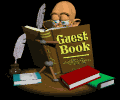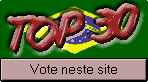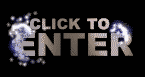Invasão por IP
domingo, 10 de junho de 2007
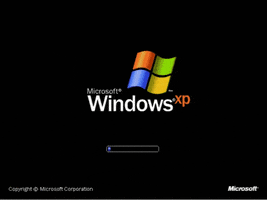
Este texto apresenta dois métodos diferentes que ilustram como ocorre o acesso remoto não autorizado via IP.
1º Método
- Verifique se você possui o programa
NBTSTATinstalado no sistema. - Abra o Prompt de Comando (MS-DOS).
- Digite o comando:
nbtstat -a [IP do alvo] - O comando retornará informações sobre o computador de destino. Se o compartilhamento de arquivos não estiver habilitado, será exibida a mensagem:
HOST NOT FOUND. - Caso apareçam mensagens contendo
<03>, isso indica que o compartilhamento está ativo. Pegue o nome associado a essa marca. - Mapeie uma unidade de disco para integrar os dois sistemas. No Windows, acesse:
Iniciar > Executar
Digite:
e clique em OK.\\[IP do alvo] - Agora, o computador foi acessado via IP!
Observação:
Nunca apague ou modifique arquivos no computador de destino. Limite-se a explorar e, se necessário, copiar o que for relevante.
Dica
Para evitar ataques de terceiros, alguns usuários renomeiam o arquivo VNBT.386, localizado no diretório C:\Windows\System. Considere renomeá-lo também como medida de proteção.
2º Método
Introdução
Para utilizar este método, é necessário:
- Uma conexão PPP (Point-to-Point Protocol).
- O endereço IP do computador-alvo.
Com essas informações, você poderá acessar e controlar os drives da máquina da vítima.
Pré-requisitos
O computador da vítima deve ter o Compartilhamento de Arquivos instalado e ativado.
Configurações Necessárias
- Verifique se o programa
NBTSTAT.EXEestá instalado. Ele geralmente está disponível por padrão no diretórioC:\Windows. - Certifique-se de que o driver Clientes para Redes Microsoft está ativado. Para isso:
- Acesse o Painel de Controle.
- Abra o ícone Redes.
- Caso o driver não esteja listado, instale-o.
- Configure os serviços WINS e LMHOSTS:
- O WINS localiza computadores com IP fixo.
- O LMHOSTS identifica dispositivos com IP dinâmico (IPs atribuídos pelo provedor, como ocorre na maioria dos casos).
Passo a passo para configurar o WINS:
- No Painel de Controle, abra o ícone Redes.
- Selecione TCP/IP e clique em Propriedades.
- Vá até a aba Configuração WINS e ative a resolução WINS.
Realizando a Invasão
- Certifique-se de capturar o IP da vítima no momento da invasão, pois IPs dinâmicos mudam a cada conexão.
- No Prompt de Comando, digite:
nbtstat -A [IP do alvo]Nota: O parâmetro
-Adeve ser digitado em letras maiúsculas.- Se a mensagem
Host not foundaparecer, o computador da vítima pode não ter compartilhamento de arquivos habilitado ou o IP pode ser inválido. - Caso apareçam nomes com a marca
<03>, anote o NetBIOS associado.
- Se a mensagem
- Abra o arquivo
LMHOSTS.SAM, localizado no diretórioC:\Windows, utilizando o Notepad. Adicione o seguinte:[IP do alvo] [Nome NetBIOS]- O Nome NetBIOS é aquele associado à marca
<03>. - Seja rápido, pois o IP da vítima pode mudar ou ela pode desconectar-se.
- O Nome NetBIOS é aquele associado à marca
Mapeando os Drives
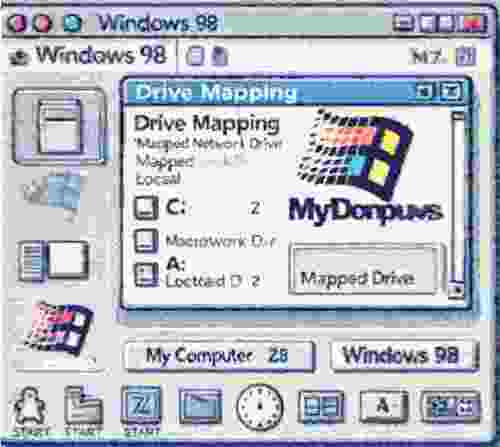
Agora, vincule os drives do computador da vítima ao seu sistema:
- No Windows Explorer, acesse Ferramentas > Mapear unidade de rede.
- Escolha uma letra de unidade (por exemplo,
Z:). - No campo de endereço, insira:
\\[IP do alvo]Para maior facilidade, acesse o menu Iniciar > Executar e digite o comando acima.
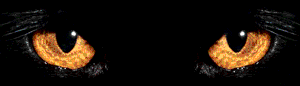
Estou de olho em você!!!
Vote na minha HomePage
![]()
|
|
|
|
Copyright © 2007 - 2008 Victor Ferreira |